怎么使用360弹窗拦截器?360禁止软件弹窗的方法
即便是通过正规网站下载的一些软件,其实也都是非常容易出现弹窗的,这样不仅是影响到了我们使用电脑,还会导致一些软件占用太多的带宽,影响到后续的网络使用等等。现在有了360弹窗拦截器,就可以简单帮助我们进行一些弹窗的拦截,实用性还是非常强的。那么这样的一个软件到底要如何来使用呢?
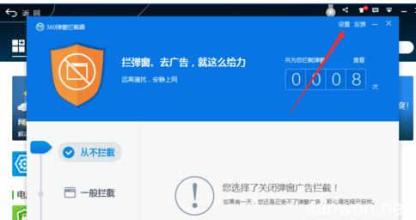
安装360杀毒软件。
360的相应功能都是免费提供的,直接下载360的杀毒软件才能够使用360弹窗拦截器,可以在正规的网站下载后使用。也可以下载360其他的软件,也都可以使用到360弹窗拦截器。
找到拦截器页面。
进入到杀毒软件页面之后,就可以看到360弹窗拦截器,在右下角的位置直接进入即可。
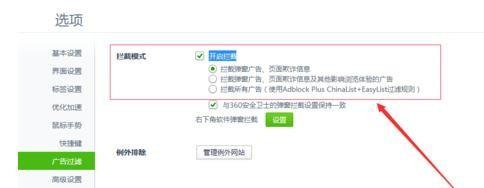
添加需要拦截的软件。
在360弹窗拦截器页面中,可以看到有有一个加号,其实就是手动添加软件的一个位置。直接点击就可以添加现在电脑中的一些软件,大家要特别注意,360弹窗拦截器只是拦截了弹窗,并不是说软件都不能使用。
将所有可能有弹窗的软件都拦截。
360弹窗拦截器也可以进行批量的软件拦截,直接将所有可能会出现弹窗的软件前面点击一下,开启拦截效果也会更好。基本上多数人的软件都是会有弹窗,必须要特别注意将其拦截才行,这样至少是可以避免弹窗的大量出现。
后期如果想要不拦截,也同样是进入到360弹窗拦截器中,将相应的软件直接移除即可,这样相应的页面就可以直接弹出。现在有不少软件都是有一些恶性软件,确实弹窗也是非常影响到日常的电脑使用,所以安装的时候就要特别注意好拦截,后续如果还有弹窗,也可以利用360弹窗拦截器来重新进行设置。
-
-

- 苹果视频社区 v4.6.6 最新版
-
0.0
- v4.6.6 安卓版
- 下载
-
-
-

- 百度hi v6.1.9.3 安装版
-
0.0
- v6.1.9.3 安卓版
- 下载
-
-
-

- kc网络电话v2.7.1.0 官方下载
-
0.0
- v2.7.1.0 安卓版
- 下载
-
-
-

- 云之家桌面 v4.3.0 官方版
-
0.0
- v4.3.0 安卓版
- 下载
-
-
-

- 爱聊聊天室 v3.1.7.7 官方安装版
-
0.0
- v3.1.7.7 安卓版
- 下载
-
-
-

- 百度商桥 v3.0 官方免费下载
-
0.0
- v3.0 安卓版
- 下载
-
- 怎么使用360弹窗拦截器?360禁止软件弹窗的方法[02-04]
-
诸世王者(0.1折扣版)
v1.0.0 安卓版
2024-03-13
-
烈火战车(内置0.1无限刷充)
v1.0.0 安卓版
2024-03-13
-
万仙萌(3D机甲修仙0.1折)
v1.1.1 安卓版
2024-03-12
-
明日之后(共创服)
v1.0.369 安卓版
2024-03-12
-
凡人飞剑(免费VIP服)
v1.0.0 安卓版
2024-03-12
-
银河战魂(BT-0.1折送SP貂蝉)
v1.0.0 安卓版
2024-03-12
-
龙骑战歌(内置0.1打金骷髅版)
v1.0.0 安卓版
2024-03-12
-
名将集
v1.0.1 安卓版
2024-03-12
-
仙旅奇缘(0.1折携伊人历江湖)
v1.0.0 安卓版
2024-03-12
-
碉堡三国(0.1折豪送千抽)
v1.2.0.00010006 安卓版
2024-03-12
-

地下城与勇士:起源星空深渊原石怎么得到 星空深渊原石获得攻略
2024-03-18 -

逆水寒手游罗彩签保底是怎样的 罗彩签保底机制总览
2024-03-18 -

光遇植树节绿芽斗篷如何领取 植树节绿芽斗篷领取方案汇总
2024-03-18 -

百炼英雄火焰石像怎么打 火焰石像最简单打发攻略
2024-03-18 -

梦幻西游手游九幽地狱怎么过 九幽地狱如何玩?
2024-03-18 -

第五人格活动商店返场内容有哪些 活动商店返场内容汇总
2024-03-18 -

艾塔纪元武器深渊如何 武器深渊属性总览
2024-03-18 -

第五人格六周年剧情有哪些 六周年剧情内容汇总
2024-03-18 -

背包乱斗流派怎么选择 最强流派搭配最新版
2024-03-18 -

我国哪种菜系有“一菜一格百菜百味”的美誉 蚂蚁庄园猜一猜3月18日答案总览
2024-03-18 -

王者荣耀机关百炼人物怎么样选择 机关百炼强势英雄解析
2024-03-17 -

背包乱斗如何玩 新手必看攻略
2024-03-17 -

最强蜗牛3.16的密令是什么 最强蜗牛3.16密令分享
2024-03-17










